Så här fixar du iPhone/iPads blinkande Apple-logotyp
Det är ett problem som påverkar många iPhone- eller iPad-användare och om du inte är medveten om vad som händer kan det vara ganska skrämmande till en början. Det här problemet visar sig främst som att iPhone Apple-logotypen blinkar på enhetens skärm, vilket gör det nästan omöjligt att använda enheten, än mindre fixa det.
En sökning efter lösningar online ger många ‘möjliga’ lösningar, av vilka många inte fungerar eller i bästa fall tillfälligt stoppar problemet bara för att det ska starta igen. Om din iPhone för närvarande lider av detta problem har du kommit rätt. Den här artikeln visar dig hur du åtgärdar det här problemet en gång för alla och får din enhet att fungera normalt igen.
Del 1. Hur fixar jag din iPhone/iPads blinkande Apple-logotyp utan dataförlust?
Problemet med den blinkande Apple-logotypen kan ses som riktigt knotiga för de flesta iPhone-användare. Egentligen kan vi fixa det enkelt med DrFoneTool. Detta är den mest pålitliga, lättanvända, säkra lösningen för att fixa olika iOS-problem. Mest av allt kommer du inte att förlora någon av data på din enhet. Oavsett om din iPhone blinkar medan Apple loggar eller iPhone fast på Apple-logotypen, DrFoneTool kan fixa det enkelt åt dig.
Detta är DrFoneTool – Systemreparation, det bästa iOS-systemreparationsverktyget. Några av dess mycket användbara funktioner inkluderar;

DrFoneTool – Systemreparation
- Fixa olika iOS-systemproblem fastnat i återställningsläge, vit Apple -logotyp, svart skärm, looping vid start osv.
- Fixa bara din iOS till normalt, ingen dataförlust alls.
- Åtgärdar andra iPhone-fel och iTunes-fel, som t.ex iTunes fel 4013, error 14, iTunes fel 27, iPhone fel 21 och mycket mer.
- Fungerar för alla modeller av iPhone, iPad och iPod touch.
-
Fullt kompatibel med den senaste iOS 13/12.

Hur använder man DrFoneTool för att fixa iPhone-blinkande Apple-logotyp?
Följande är en enkel steg-för-steg-guide som hjälper dig att äntligen lösa problemet och få din enhet att fungera normalt igen.
Steg 1: Starta programvaran DrFoneTool och välj ‘Systemreparation’ från alla verktyg. Anslut sedan din iOS-enhet till datorn. DrFoneTool kommer att upptäcka det automatiskt.

Steg 2: Klicka på knappen ‘Start’ för att fortsätta processen, sedan kommer DrFoneTool att berätta för dig att välja rätt firmware att ladda ner. Efter att ha valt rätt en-klicka på ‘Ladda ner’ för att fortsätta.

Steg 3: När nedladdningen är klar kommer DrFoneTool omedelbart att börja reparera din iOS. Vänta tills reparationsprocessen är klar

Del 2. Hur fixar jag iPhone blinkande Apple-logotyp genom att återställa med iTunes?
I de flesta fall är den bästa möjliga lösningen för problemet med iPhone-blinkande Apple-logotyp som har föreslagits av många att återställa enheten i iTunes. Det enda problemet med den här processen är att detta kommer att resultera i total dataförlust och utgör därför ett problem om du inte hade en säkerhetskopia av data på din enhet. Men det är en av de mest effektiva lösningarna för det här problemet eftersom det fixar alla programvaruproblem på din enhet. Så här gör du.
Steg 1: Anslut enheten till din dator med USB-kablar och tryck sedan på och håll in ström- och hemknappen på enheten tills den startar om.
Steg 2: Släpp strömknappen men fortsätt att hålla ned hemknappen tills du ser en uppmaning om att ansluta enheten till iTunes visas på enhetens skärm. Du bör se en USB-kontakt som pekar på en iTunes-logotyp.
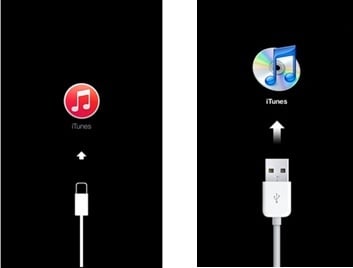
Steg 3: Öppna iTunes på datorn om det inte startar automatiskt. Du bör se följande meddelande: ‘Det finns ett problem med iPhone som kräver att den uppdateras eller återställs.’.

Steg 4: Välj knappen ‘Återställ’ och klicka på ‘Återställ och uppdatera’ när du uppmanas till det. Detta kommer att radera all data på din enhet. Håll enheten ansluten genom hela processen och avbryt inte processen, annars kommer enheten att bli murad.

Den iPhone blinkande Apple-logotypen är ett problem som definitivt går att fixa som vi har sett. DrFoneTool är den absolut bästa lösningen. Inte bara kommer det att fungera utan det kommer inte att bli någon dataförlust. Prova det och låt oss veta hur det fungerar för dig. Du kan också följa den här guiden för att fixa iPad fortsätter omstart frågor.
Senaste artiklarna

